iPhone提示按下主屏幕升级怎么弄
1、重启后出现白色屏幕,下面提示按住屏幕以升级,如下图所示
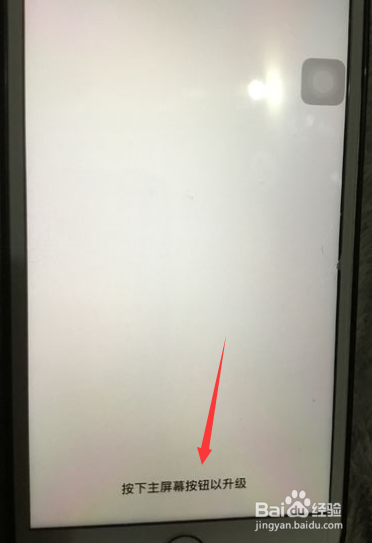
2、第一种方法,手按住home键不放松,如下图所示

3、直到屏幕提示输入密码,按提示输入密码,如下图所示

4、输入正确密码后开始自动更新程序,重启后发现根本没升级,如下图所示

5、接下来我们按住关机键和home键几秒,强制关机,如下图所示
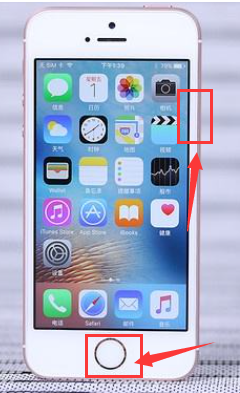
6、重启后进入设置--通用,如下图所示

7、通用界面管理存储空间,如下图所示
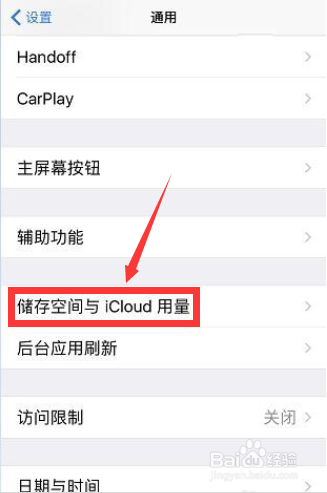
8、继续点击管理空间,如下图所示
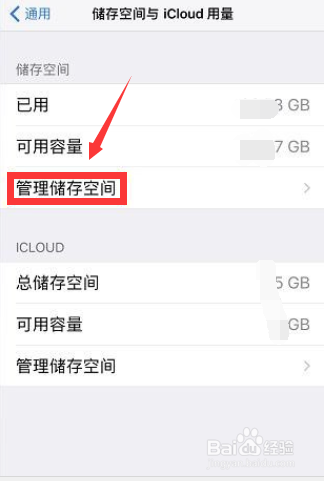
9、在管理空间中扎到IOS更新文件,点击进入,如下图所示

10、点击删除文件后,再重启就不会进入升级提示了,如下图所示
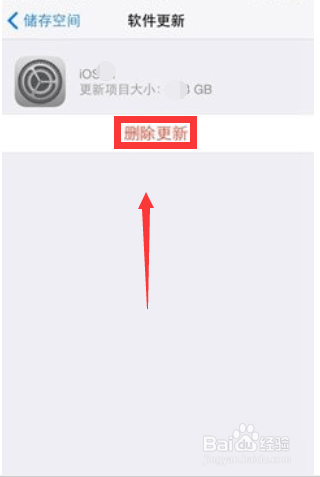
声明:本网站引用、摘录或转载内容仅供网站访问者交流或参考,不代表本站立场,如存在版权或非法内容,请联系站长删除,联系邮箱:site.kefu@qq.com。
阅读量:80
阅读量:52
阅读量:165
阅读量:69
阅读量:131